从事开发工作或学习编程的同学,每天面对最多的无非就是编辑器以及代码本身了。而用于显示代码的字体好坏 (清晰、易辨认),也会直接影响着代码的可读性和眼睛的舒适度。
所以大多数人都会专门在一些热门的等宽编程字体中挑选一款自己喜欢的来用,比较经典值得推荐的编程字体就有 Source Code Pro、Mononoki、Consolas、10大编程字体等。而微软最近也很“关爱码农”为程序员专门打造了一款新的免费开源编程字体——Cascadia Code 字体!
微软最近专门为开发者和运维人员打造了一款全新的 Cascadia Code 等宽编程字体,可以适用于包括 VS Code 代码编辑器、Windows Terminal 命令行终端、Visual Studio 集成开发环境等各种应用程序里使用。
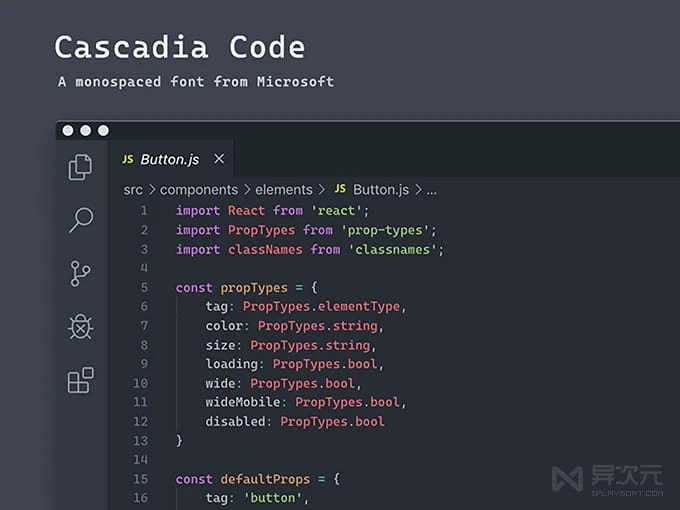
Cascadia 这个名称其实最初是新版 Windows Terminal 的内部代号,后来微软的开发团队通过投票最终决定继续使用这个名称来为新的编程字体命名。
该款字体有着比较特别的字形风格,它除了优化了代码的可读性、让字母数字和符号更易辨认之外,最大的特点就是提供了“编程连字显示功能”。
Cascadia Code 字体效果预览:
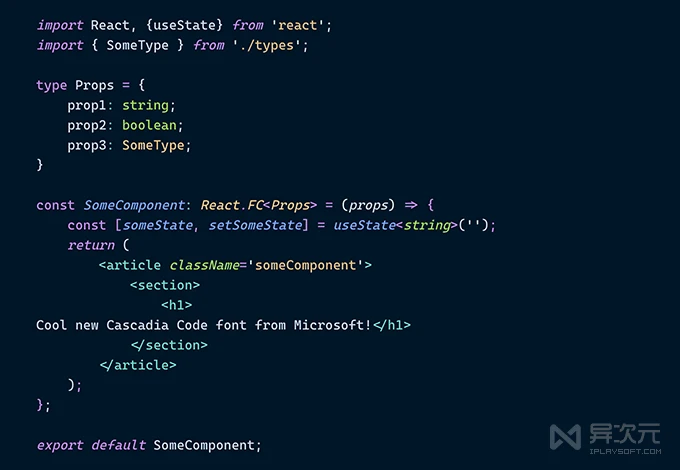
编程连字显示
编程连字功能 (Font ligatures) 可以让一些常见的代码符号显示得更直观更自然,比如:
输入 -> 就会自动变成 → 显示
输入 != 时自动变成 ≠ 显示
输入 >= 就可以自动变成 ≥ 显示
编程连字演示:

当然,你实际输入的代码并没有变化,但这些符号在连字后阅读起来会更舒适直观,能大幅提高代码的可读性,非常的酷~
不过编程连字显示功能并不是微软首创的,早由 Mozilla (FireFox 的东家) 推出的「Fira Code」就是一款编程连字字体,同样也是一款非常值得推荐使用的优秀代码等宽字体~!!
Fira Code 编程字体效果预览
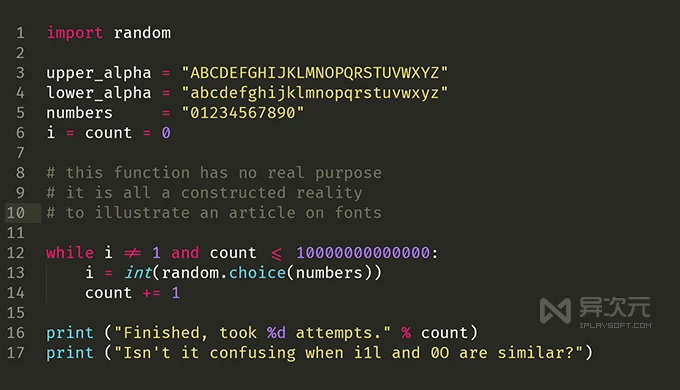
大家可以看看 Fira Code,再跟 Cascadia Code 对比一下,选喜欢的使用。我们在文章后面也放上了下载地址。
下载安装和启用 Cascadia Code 字体
Cascadia Code 编程字体是开源且免费的,如果你安装了微软的 Windows Terminal 终端命令行程序的话,那么将其更新到最新版后将自动集成安装此字体了。
如果你需要在其他代码编辑器、编程工具、命令行终端、IDE 里使用 Cascadia Code 字体,那么就得手动下载咯。文件格式为 .ttf,下载得到文件后右键选择安装一下即可。
一般有图形设置界面的编辑器里可以很方便地将字体设置为 Cascadia,而如果编辑器需要用配置文件设置的话,在 Font / Font Family 等项里设置字体名称为 Cascadia Code 即可。
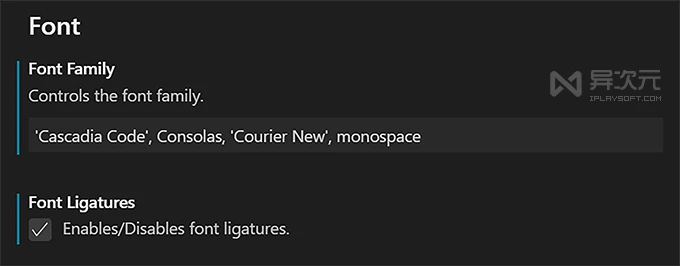
如果你使用 Visual Studio Code,你还需要在设置里面启动/禁用连字显示 (Font ligatures) 功能才能看到连字效果。
写在后面:
编程字体其实没有明显的优劣之分,只要是等宽、显示清晰、字符辨识度高即可,其他大多只是设计风格不同,大家完全可以根据自己的喜好随意选择。
而今天推荐的 Cascadia Code 和 Fira Code 则是有较为特别的「连字功能」的,传统的编程字体 Source Code Pro、Mononoki、Consolas 并没有。所以喜欢连字显示的同学,可以试试微软这款新的字体。
下载地址:
 提供
提供